Rumah >Tutorial sistem >Siri Windows >Bagaimana untuk menghidupkan fungsi virtualisasi dalam Windows 11 Bagaimana untuk menghidupkan fungsi virtualisasi dalam Windows 11
Bagaimana untuk menghidupkan fungsi virtualisasi dalam Windows 11 Bagaimana untuk menghidupkan fungsi virtualisasi dalam Windows 11
- WBOYWBOYWBOYWBOYWBOYWBOYWBOYWBOYWBOYWBOYWBOYWBOYWBasal
- 2024-06-01 20:51:001244semak imbas
Fungsi virtualisasi dimatikan secara lalai dalam Windows 11. Jika anda perlu menggunakan teknologi seperti mesin maya atau Docker, anda perlu menghidupkan fungsi virtualisasi secara manual. Editor PHP Banana akan memperkenalkan kepada anda cara mendayakan fungsi virtualisasi dalam Windows 11. Sila teruskan membaca untuk mendapatkan butiran.
1 Mula-mula, selepas memasuki menu Ciri BIOS, cari pilihan Intel Virtualization Technology dan tetapkan butang belakang kepada didayakan.
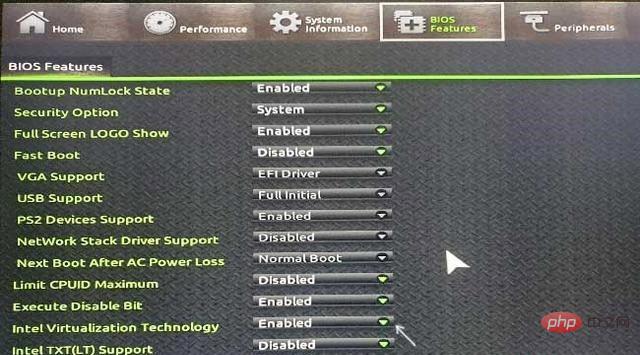
2 Kemudian, selepas melengkapkan tetapan, tekan kekunci F2 atau Del dan tetapkan Intel Virtualization Technology untuk didayakan dalam konfigurasi Lanjutan.

3 Akhir sekali, cari pilihan Sokongan Maya dan klik untuk membukanya.

Atas ialah kandungan terperinci Bagaimana untuk menghidupkan fungsi virtualisasi dalam Windows 11 Bagaimana untuk menghidupkan fungsi virtualisasi dalam Windows 11. Untuk maklumat lanjut, sila ikut artikel berkaitan lain di laman web China PHP!
Artikel berkaitan
Lihat lagi- Bagaimana untuk menyelesaikan masalah desktop Windows 7 berputar 90 darjah
- Bagaimana untuk menamatkan proses berjalan secara paksa dalam Win7
- Versi pratonton Win11 Build 25336.1010 dikeluarkan hari ini: digunakan terutamanya untuk menguji saluran paip operasi dan penyelenggaraan
- Pratonton Win11 Beta Bina 22621.1610/22624.1610 dikeluarkan hari ini (termasuk kemas kini KB5025299)
- Pengecaman cap jari tidak boleh digunakan pada komputer ASUS Bagaimana untuk menambah cap jari? Petua untuk menambah cap jari pada komputer ASUS

